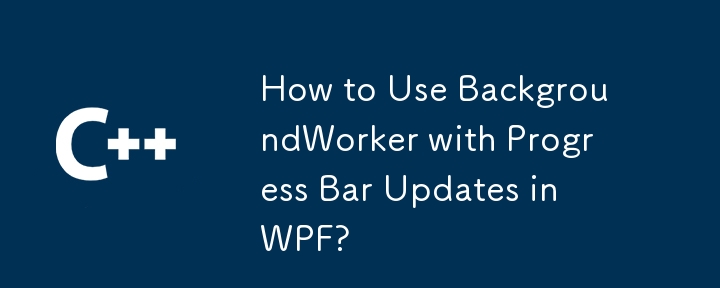
WPF中BackgroundWorker和ProgressBar的有效使用
本指南概述了 BackgroundWorker 的正确实现,以更新 WPF 应用程序中的 ProgressBar。 准确的进度报告是响应式用户体验的关键。
基本设置:
开始之前,请确保将 WorkerReportsProgress 的 BackgroundWorker 属性设置为 true。这可以实现进度更新。
在 DoWork 事件处理程序中:
ReportProgress方法来提供持续的反馈。 按逻辑时间间隔报告进度,而不仅仅是在任务结束时报告。处理进度更新(ProgressChanged 事件处理程序):
ProgressChanged 事件在 UI 线程上执行,允许直接操作 ProgressBar.ProgressBar 接收的 Value 值更新 e.ProgressPercentage 的 BackgroundWorker 属性。<code class="language-C#">private void ProgressChanged(object sender, ProgressChangedEventArgs e)
{
// Update the ProgressBar on the UI thread
progressBar.Value = e.ProgressPercentage;
}</code>主窗口类(UI 线程):
BackgroundWorker 实例。RunWorkerAsync()启动后台工作。ProgressChanged事件来处理UI线程上的进度更新。示例:
<code class="language-C#">public partial class MainWindow : Window
{
BackgroundWorker bw = new BackgroundWorker();
public MainWindow()
{
InitializeComponent(); // Assuming you have a ProgressBar named 'progressBar'
bw.WorkerReportsProgress = true;
bw.ProgressChanged += ProgressChanged;
bw.DoWork += DoWork;
bw.RunWorkerAsync();
}
private void ProgressChanged(object sender, ProgressChangedEventArgs e)
{
progressBar.Value = e.ProgressPercentage;
}
private void DoWork(object sender, DoWorkEventArgs e)
{
// Simulate a long-running task
for (int i = 0; i < 100; i++)
{
Thread.Sleep(50); // Simulate work
bw.ReportProgress(i);
}
}
}</code>通过执行以下步骤,您可以将 BackgroundWorker 与 WPF 应用程序中的 ProgressBar 更新无缝集成,从而确保流畅且响应灵敏的用户界面。
以上是如何在 WPF 中使用带有进度条更新的 BackgroundWorker?的详细内容。更多信息请关注PHP中文网其他相关文章!




